애플 기기를 이용하다가 문제가 생기거나 궁금증이 생긴다면 보통 인터넷이나 애플 공홈에서 관련 문제를 찾곤 하는데요. 대부분의 내용에 대한 해답을 얻을 수는 있지만, 간혹 해결하지 못한다면 애플 고객 서비스 센터에 직접 연락하는 방법이 있습니다. 애플 서비스 센터와 연락하는 방법은 크게 두 가지입니다. 전화하거나 채팅 상담을 받는 것인데요. 저는 전화보다는 채팅을 이용하여 애플 서비스 센터에 연락을 자주 하는데요. 전화보다 오히려 간단하게 상담사와 연락을 할 수 있으며 국내, 해외 어디에 있던지 바로 연결할 수 있기 때문에 채팅 상담을 이용할 수 있습니다.
보통 애플 채팅 상담은 애플 홈페이지에서만 하는 방법을 알고 계실 텐데요. 애플 홈페이지보다 훨씬 더 빠르게 상담원과 연결하는 방법이 있습니다. 이번 포스팅에서는 애플 채팅 상담하는 방법에 대해 알아보겠습니다.
관련포스팅: 에어팟 정품 등록하기 (구입일 등록 오류 해결, 애플 채팅 상담 후기)
애플 '지원' 앱에서 채팅 상담하기
아이폰이나 아이패드가 있다면 애플 공홈에 들어가지 않고도 애플 지원팀과 채팅 상담을 할 수 있습니다. 바로 애플에서 만든 '지원' 앱을 이용하는 것인데요. 앱 스토어에서 '지원' 앱을 무료로 다운받을 수 있습니다.
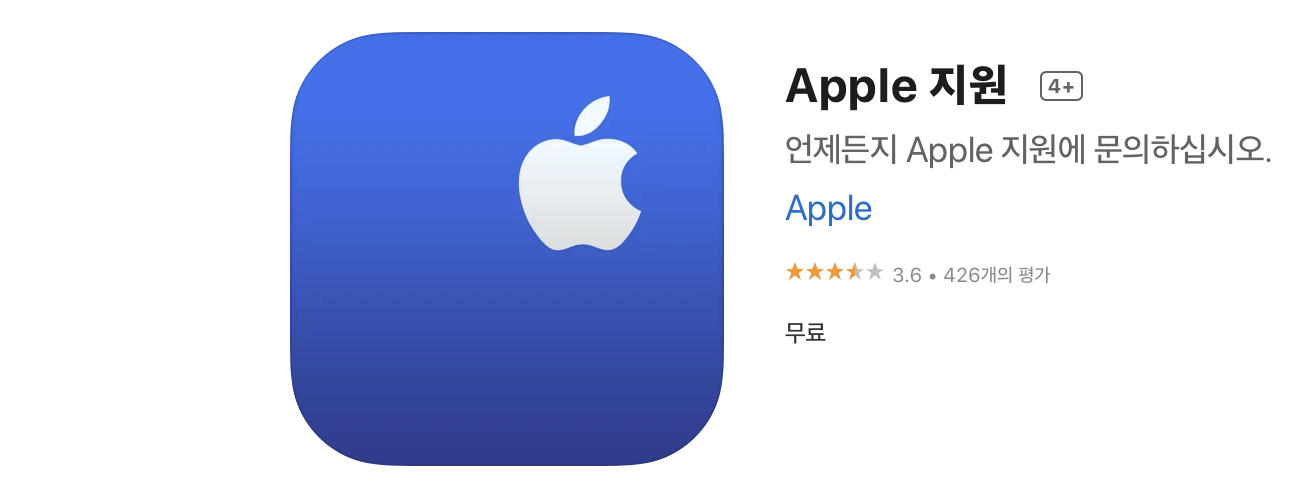
- 지원 앱을 열고 아이클라우드 계정으로 로그인합니다. 해당 계정에 등록되어있는 기기 목록이 함께 뜨는데요. 이 중 내가 문제를 겪고 있는 제품을 탭 합니다. 아이폰, 아이패드같이 제품이 될 수도 있고 애플 뮤직, 애플 케어 플러스 등 애플의 서비스가 될 수도 있습니다.
- 내가 상담을 받고 싶은 기기를 누르면 해당 기기와 관련된 지원 내용이 있습니다. 내가 선택한 주제에 대한 애플 공식 홈페이지의 자주 묻는 질문 & 대답 페이지로 연결되는데요. 이곳에서 해결할 수 있는 내용이면 문제가 없지만, 만약 그래도 해결할 수 없는 문제면 상담사를 이용해야 합니다.



- 하단에 문의하기 항목이 있습니다. '전화하기'와 '채팅하기' 두 가지 옵션이 있으며 '채팅하기'를 눌러야 상담 창이 열립니다. 만약 상담사가 근무하지 않는 시간인 밤이나 이른 아침의 경우 '채팅하기' 창이 활성화되지 않고 '전화하기' 항목만 나타납니다. '전화하기'는 상담 시간을 예약하면 애플에서 해당 시간에 맞게 전화가 옵니다.
- '채팅하기'를 눌러 상담 창을 활성화하였으면 상담사가 연결되기까지 몇 분 정도 기다립니다. 개인차가 있지만, 일반적으로 2~3분 이내에 상담사와 연결됩니다.

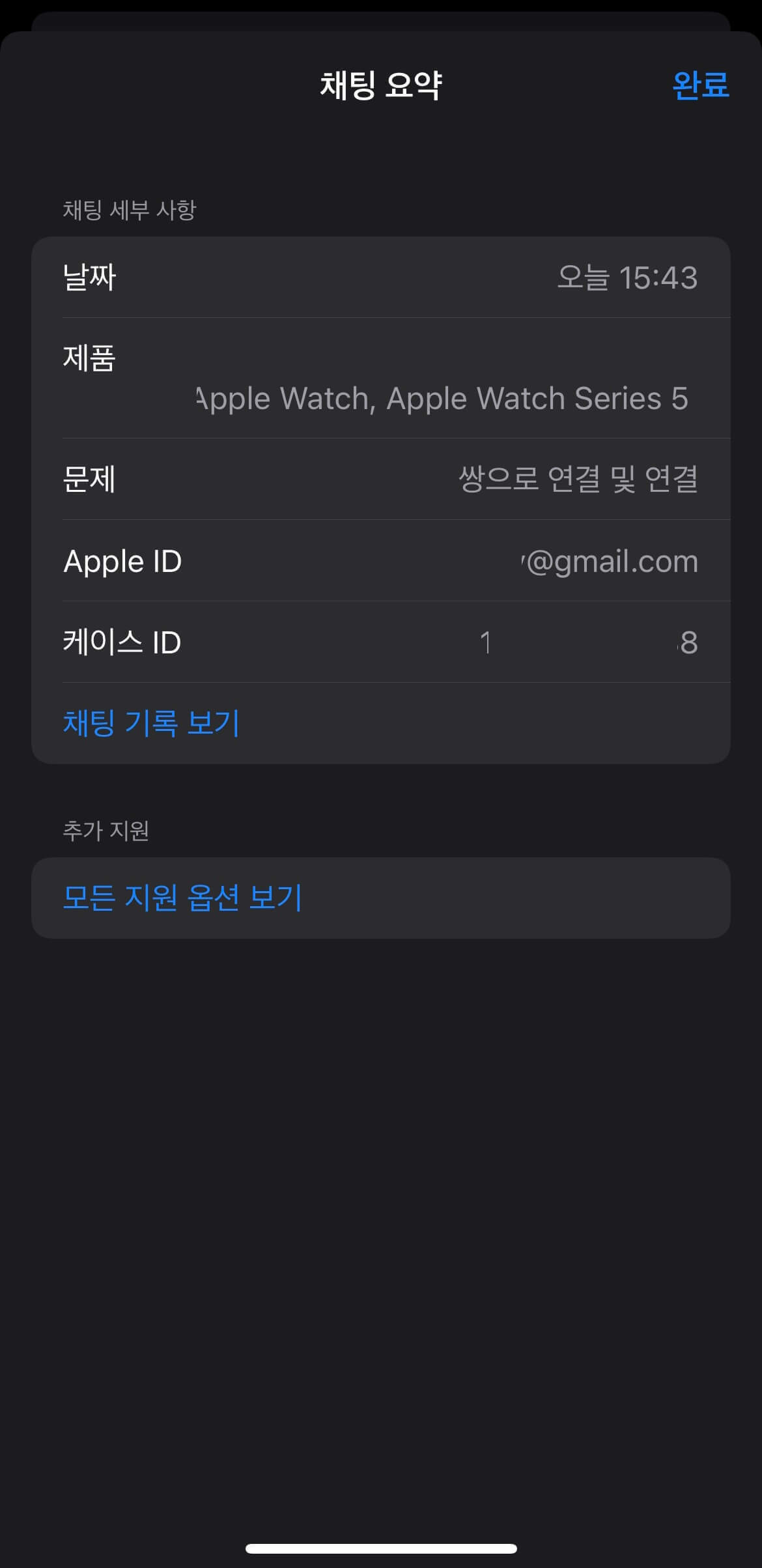
- 애플 채팅 상담사와 연결되었으면 이제 자유롭게 문의하시면 됩니다. 어느 정도 텀이 있긴 하지만, 한 가지 질문을 했을 때 30초~1분 이내로 답변이 왔으며, 로봇이 아닌 상담사가 직접 채팅 상담을 해주는 방식이라 훨씬 빠르게 원하는 문제를 해결할 수 있었습니다.
- 상담을 완료하였으면 종료를 눌러 상담을 마무리하면 되는데요. 애플 지원 앱에서 상담을 하면 좋은 이유 중 하나는 상담 기록이 남고 대화 내용이 저장된다는 것입니다. 그렇기 때문에 나중에 상담 내용을 다시 확인하고 싶다면 지원 앱에서 저장된 채팅 내용을 언제든지 다시 꺼내 볼 수 있습니다.
- 만약 국가가 해외로 되어있는 경우 상단의 프로필 아이콘을 눌러 국가를 대한민국으로 변경해 주세요. 대한민국으로 변경되어야 한국인 상담사와 연결되는 것 같습니다.
애플 공식 홈페이지 채팅 상담하기
다음 방법으로 애플 공홈에서 채팅 상담을 하는 것입니다. 아이폰, 아이패드, 맥북 등 웹 브라우저를 이용할 수 있는 기기면 채팅 상담을 시도할 수 있는데요.
- 제품 선택하기를 눌러 상담하기 원하는 애플 기기를 선택합니다.

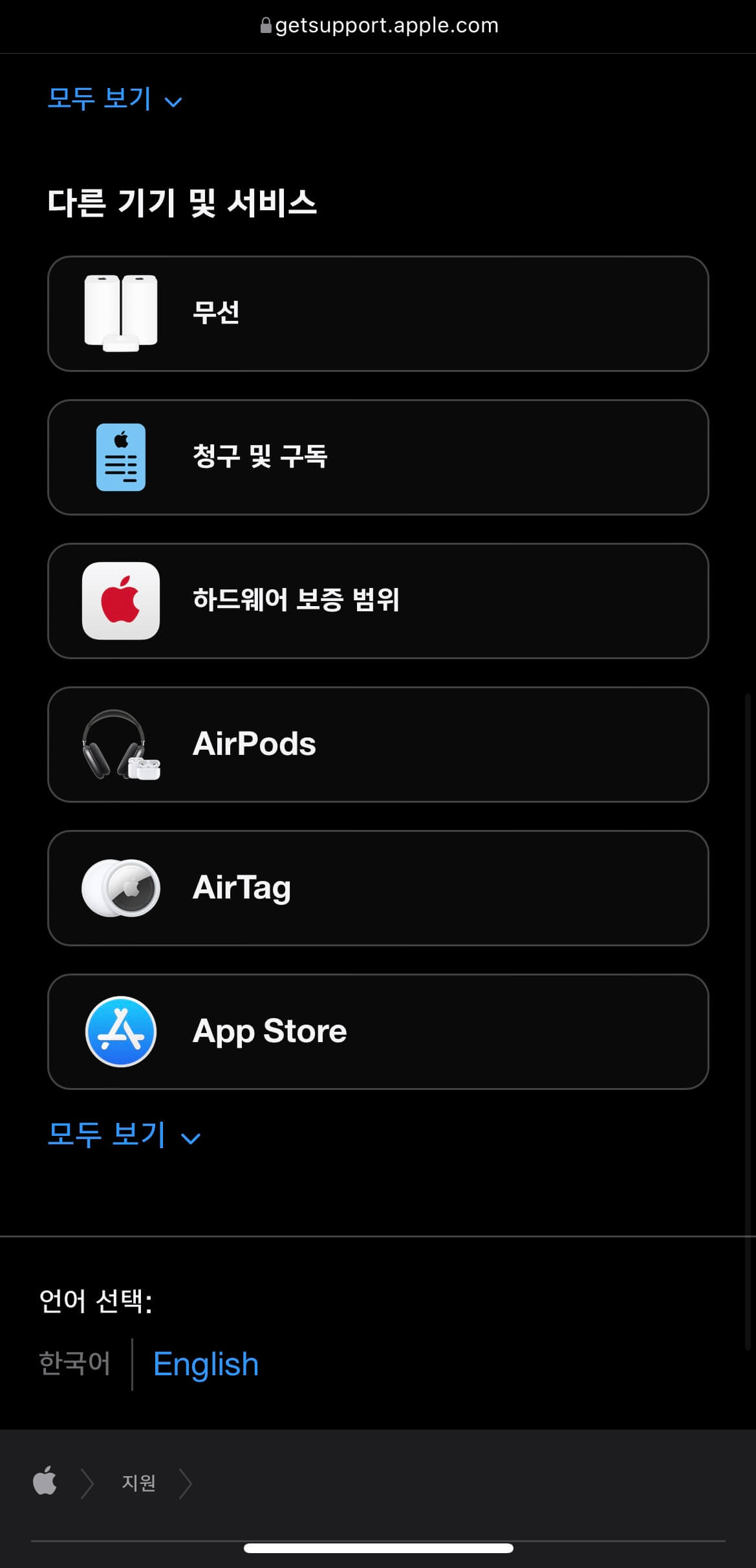

- 상담 주제를 선택하라는 창이 나옵니다. 본인이 찾고 있는 문제와 가장 유사한 내용을 선택합니다.
- 세부 내용으로 이동하다보면 아래에 채팅하기 창이 나타납니다. 채팅 상담을 시작하려면 채팅 상담하기 아이콘을 누릅니다.
- 웹 브라우저에서 상담 창이 열리면서 상담사와 채팅을 시작할 수 있습니다.
위에서 소개한 애플 지원 앱을 이용하는 것과 애플 공홈에서 채팅 상담을 하는 것 모두 같은 방법입니다. 하지만 앱을 사용하면 상담을 비교적 더 빠르게 시작할 수 있고, 채팅 내용이 앱에 저장되어 언제든지 다시 꺼내 볼 수 있기 때문에 지원 앱 사용하는 것을 더 추천합니다.
애플 채팅 상담하는 방법에 대해 알아보았습니다. 도움이 되셨나요? 애플 기기를 사용하다 보면 사용 방법과 관련하여 궁금증이 생기기 때문에 저는 채팅 상담을 종종 사용하는 편입니다. 기존에는 애플 공홈에 들어가 상담사와 채팅을 시도했으나 지원 앱을 알고나서부터는 이전보다 훨씬 빠르고 간편하게 아이폰 앱에서 바로 애플 서비스 상담을 이용하고 있습니다.




댓글